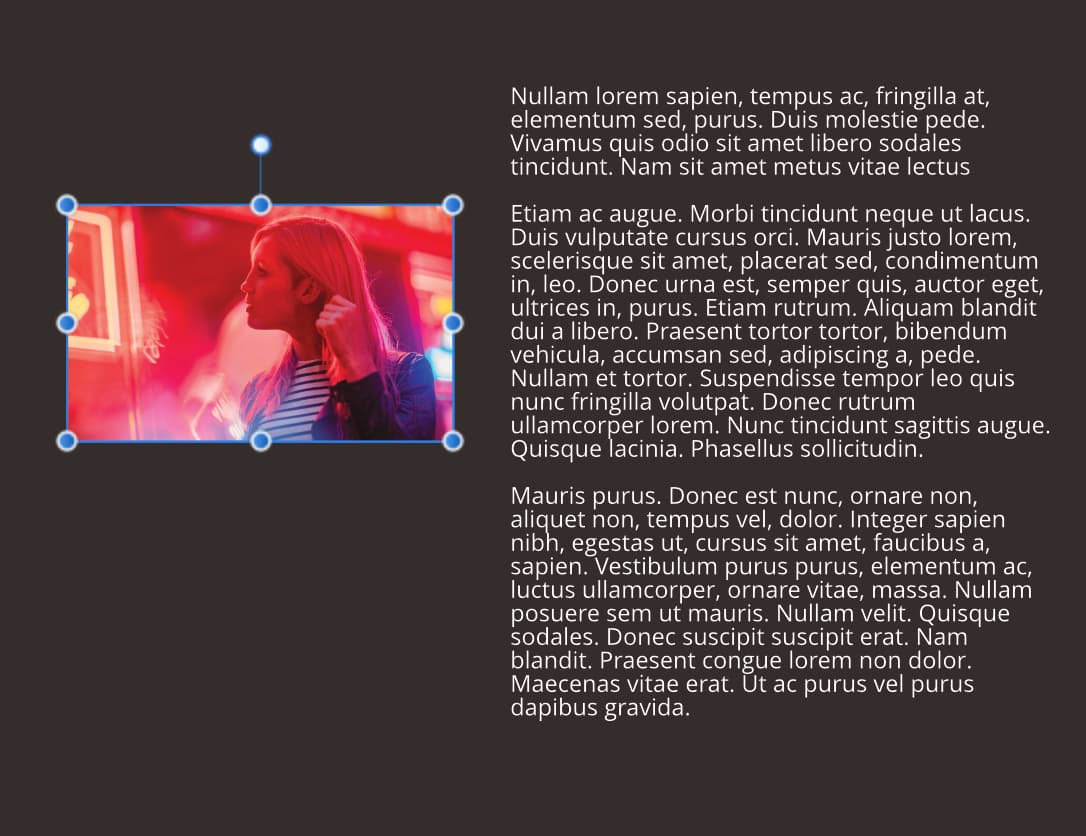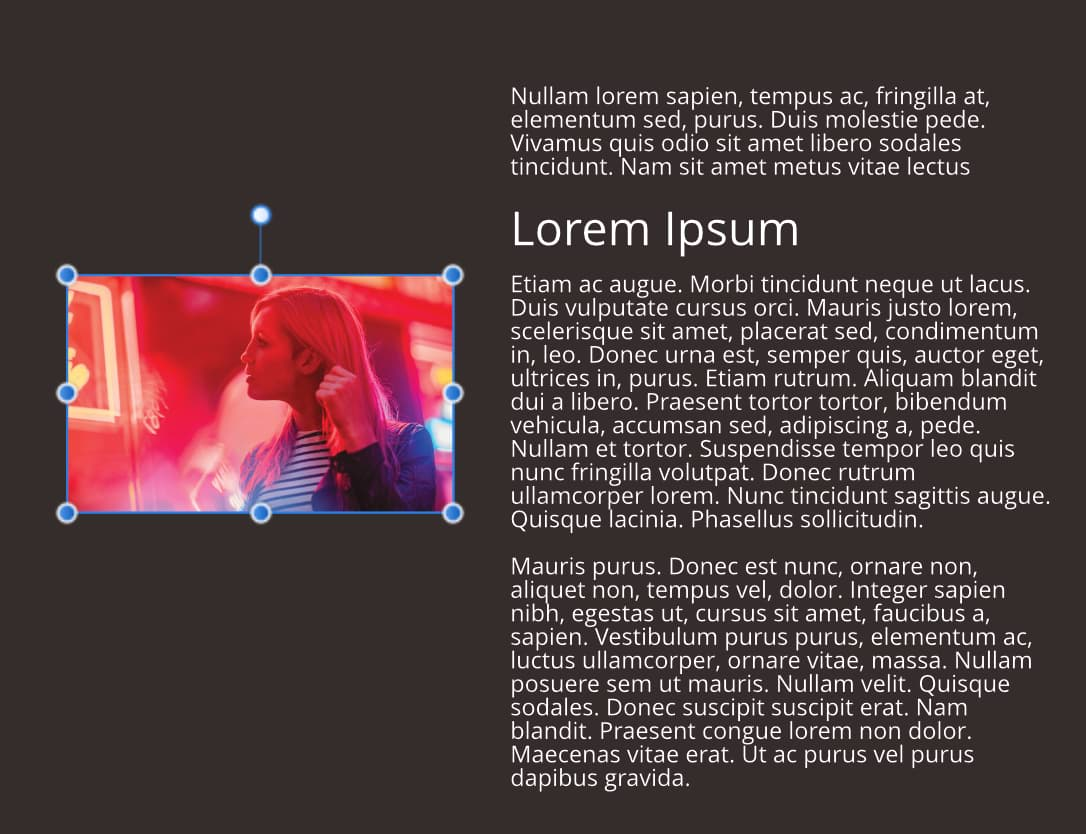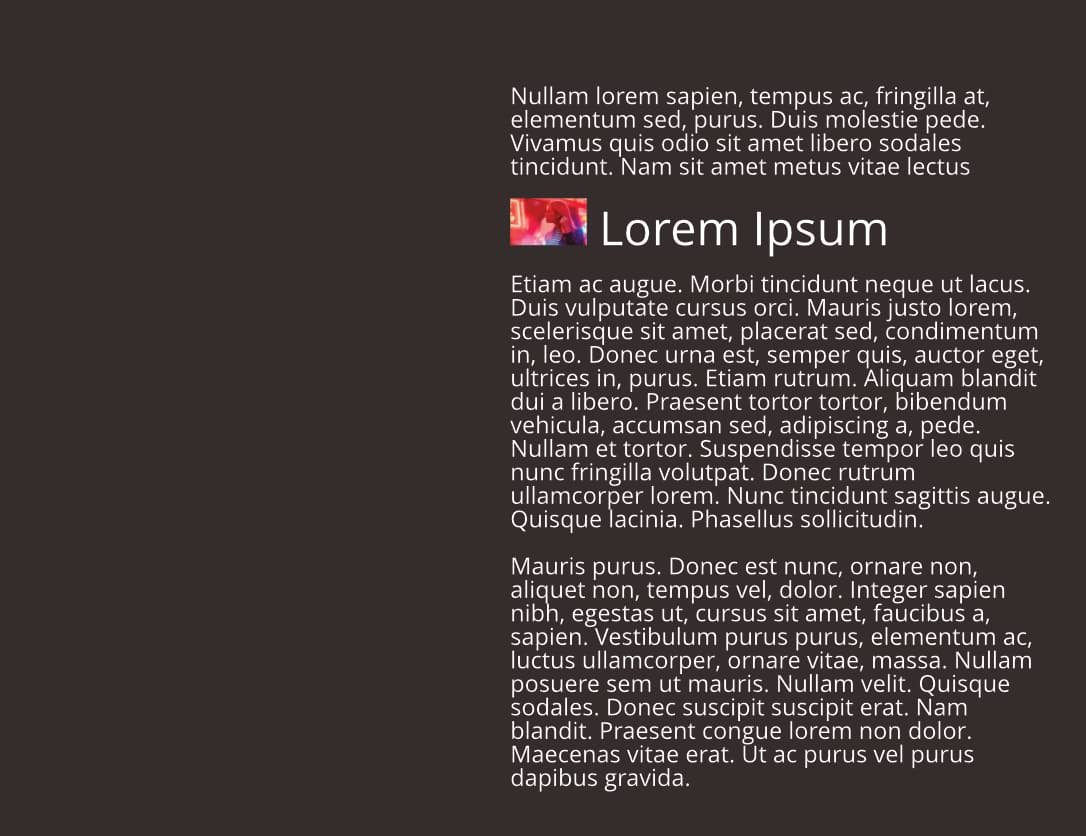ピン留めについて
ピン留めは、次の2種類のオプションを使って行うことができます。
 [テキスト付近にフロート表示]—オブジェクトは、最も近いテキストに自動的に挿入されるピンを基準にして水平および垂直方向に配置されます。このオプションは、ピクチャやテーブルのほか、テキストとともに流し込む必要がある引用に適しています。
[テキスト付近にフロート表示]—オブジェクトは、最も近いテキストに自動的に挿入されるピンを基準にして水平および垂直方向に配置されます。このオプションは、ピクチャやテーブルのほか、テキストとともに流し込む必要がある引用に適しています。 [テキスト内にインライン表示]—オブジェクトの配置(および動作)はテキスト内の文字と同様であり、オブジェクトの位置合わせは周囲のテキストに基づいて行われます。オブジェクトはこれまでどおりテキストとともに流し込まれます。
[テキスト内にインライン表示]—オブジェクトの配置(および動作)はテキスト内の文字と同様であり、オブジェクトの位置合わせは周囲のテキストに基づいて行われます。オブジェクトはこれまでどおりテキストとともに流し込まれます。
フローティングオブジェクトは、印刷物テキスト内の任意の場所へのピン留めが可能ですが、フロート化オブジェクトは、目標のテキスト、列、フレーム、ページマージン、ページ端、またはほとんどの場合はテキストフレーム内のピンを基準にして配置できます。
フレームテキストは、テキストフレームとオーバーラップするピン留めされたフローティングオブジェクトの周囲での回り込みが可能です。反対に、アンカリングされたインラインオブジェクトではテキストの回り込みができません。
テキストフレームの場合、フレームテキストを新しいコンテンツとともに流し込み直すと、ピン(およびピン留めされたオブジェクト)がテキストと一緒に移動します。